Razvoj društvenih mreža i njihova popularnost omogućili su ljudima neograničeno povezivanje. Više nije bilo bitno imate li e-mail adresu pa čak niti imate li računalo. Dovoljno je da se na bilo koji način spojite na internet i Facebook je tu.
Uz veliku slobodu koju su društvene mreže donijele korisnicima čini se i kako su nove generacije zaboravile na koncept privatnosti pa se objavljuju fotografije koje inače nikad ne biste snimili, a kamo li objavili ili pišu statusi i bilješke koje inače nikad ne biste nikome rekli u lice.
Mnogi su jednostavno zaboravili na staru poslovicu koja kaže – ono što je jednom objavljeno na internetu tamo ostaje zauvijek. Upravo su to slobodno ponašanje iskoristili i brojni poslodavci, poslovni partneri, ali i neznanci s voajerističkim sklonostima.
Kako vam se ne bi dogodilo da zbog neke nezgodne fotografije s proslave nečijeg rođendana dođete na loš glas na poslu ili jednostavno izgubite priliku za dokazivanje na poslu, potrebno je voditi računa o postavkama privatnosti na društvenim mrežama. Mi ćemo se fokusirati na Facebook, iako se glavni principi mogu primijeniti na sve društvene mreže.
Kako sačuvati privatnost na Facebooku
Bez obzira radi li se o vašem osobnom privatnom profilu, javnom profilu ili profilu vaše tvrtke, osnovna su pravila jednaka za sve. Nemojte objavljivati ono što ne biste bili spremni podijeliti s ljudima na glavnom gradskom trgu.
Korisnici društvenih mreža često zaboravljaju da, iako ne vide ljude koji imaju pristup njihovim profilima, ti ljudi su stvarne osobe i jednako reagiraju na fotografije i statuse objavljene na društvenim mrežama kao i da im to isto prezentirati uživo.
Stoga, prije nego što objavite fotografiju s uredske zabave razmislite tko je sve na njoj i kako bi mogla izgledati nekome tko nije bio tamo i vidio što se stvarno događa.
Postoji nekoliko glavnih pravila kojih bi se trebalo pridržavati u korištenju društvenih mreža.
Zaključajte svoj profil
Facebook ima pregršt različitih opcija koje reguliraju stupanj otvorenosti odnosno zatvorenosti vašeg profila za javnost. Te se opcije često mijenjaju, ovisno o novostima koje Facebook uvodi u svoje poslovanje. Stoga je najbolje krenuti od vodiča ‘A guide to privacy on Facebook’ koji sadrži informacije o svim funkcijama i postavkama.
Ako niste sigurni biste li uključili ili isključili neku postavku, na stranici ‘Postavke privatnosti’ na vašem profilu, postoji opcija ‘Preview my profile’ koja vam omogućava da vidite svoj profil onako kako će ga vidjeti javnost odnosno pojedinci koje imate na popisu prijatelja.
Za početak je najbolje poisključivati sve postavke i potom uključivati jednu u po jednu kako biste vidjeli njihov utjecaj na vaš profil. Ako vam se neka postavka ne svidi, jednostavno ju ostavite isključenu.
Također, možete ‘sakriti’ svoj profil od velikih internetskih pretraživača poput Googlea ili Yahooa. Jednostavno u ‘Account Settings’ (Postavkama profila) pronađite opciju ‘Privacy’ (Privatnost) i pod dijelom ‘Who can look me up?’ (Tko me može pronaći?) kod pitanja ‘Do you want other search engines to link to your timeline?’ (Želite li da se vaš profil pojavljuje u rezultatima tražilice?) uklonite kvačicu.
Ovdje ujedno možete i ograničiti tko vas može pronaći upisivanjem broja mobilnog telefona odosno e-maila u Facebookov pretraživač.
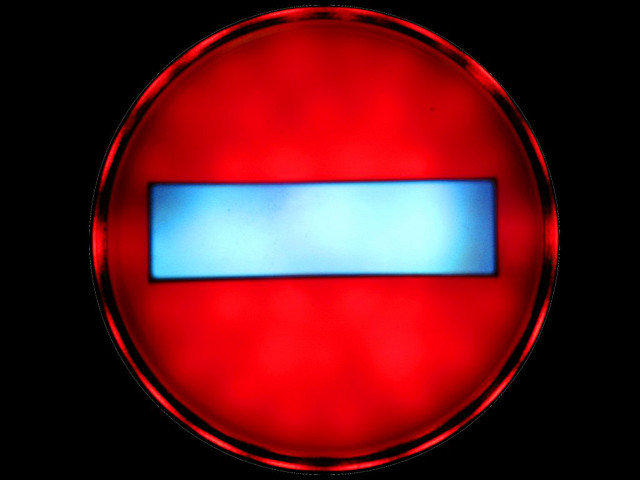
Samo za izabrane
Vodite računa da među svojim kontaktima na Facebooku imate neke s kojima ste bliskiji i neke koji su vam možda poslovni kontakti. Kako ne biste miješali privatno i poslovno, odnosno poznanicima pokazivali svoje privatne obiteljske fotografije, najbolje je napraviti različite liste koje će imati različite stupnjeve pristupa vašem profilu.
Za određivanje i uređivanje lista pronađite opciju ‘Friends’ (Prijatelji) s lijeve strane na svom zidu. Možda ćete se morati malo pomučiti da ju pronađete. Odaberite ‘Prijatelji’ i Facebook će vam ponuditi sve liste – od Obitelji i Bliskih prijatelja, preko Poznanika, Školskih kolega pa sve do Ograničenog profila.
Klikom na svaku listu otvorit će vam se popis aktivnosti ljudi koji su na tim listama. Facebook će neke liste stvoriti automatski, ovisno o tome da li s pojedinim korisnicima dijelite obiteljske ili prijateljske veze, radite li u istoj tvrtki ili ste išli zajedno u školu. No, isto tako možete dodavati ili brisati članove pojedine liste zahvaljujući opciji ‘Manage list’ (Upravljanje listom) koja se nalazi s desne strane liste.
Imajte na umu da će Facebook, kad uređujete svoje automatske liste, obavijestiti pojedince da ste ih dodali na listu, primjerice ‘Obitelj’ te će im predložiti da i oni vas dodaju na istu listu. To se neće dogoditi kad dodajete odnosno uklanjate pojedince s drugih lista poput ‘Poznanici’ ili ‘Bliski prijatelji’.
Osim sastava liste, možete odrediti i koje obavijesti želite primati od članova te liste. Tako, primjerice, možete odrediti da vas Facebook obavijesti kad netko objavi fotografiju, ali ne i kad osvježi svoj status. Ujedno, te liste omogućit će vam da svoje fotografije odnosno statuse podijelite samo s određenom skupinom ljudi, dok ostali neće ni znati da ste nešto objavili na Facebooku.
Kako biste svoj status ili fotografiju podijelili samo s odabranom skupinom prilikom objave kliknite na gumb na kojem najčešće piše ‘Prijatelji’ pored gumba ‘Objavi’. Izlistat će vam se sve liste koje imate. Opcija ‘Javno’ znači da će vašu objavu vidjeti svi pa čak i oni koji nisu članovi Facebooka ili vaši prijatelji. Tu opciju najčešće koriste profilne stranice tvrtki ili javne osobe koje svoje objave žele podijeliti sa što više obožavatelja.
Prosječan korisnik najčešće koristi opciju ‘Prijatelji’ kojom svoju objavu dijeli sa svim svojim kontaktima. Zanimljivo je da Facebook nudi i opciju da objavite nešto što ćete samo vi vidjeti, ali nam zaista nije jasno čemu objavljivati nešto što nitko osim vas neće vidjeti.

Nemojte biti besplatna reklama
Facebook je odlučio unovčiti činjenicu da ima više od milijardu korisnika i to tako što je korisnike iskoristio za besplatnu reklamu pojedinih tvrtki odnosno proizvoda. Primjerice, stisnete li ‘sviđa mi se’ na Facebook stranici omiljene trgovine, vaši bi prijatelji trebali na svom zidu vidjeti da se vama sviđa baš ta trgovina i možda poželjeti postati njihov obožavatelj i potencijalni kupac. Naravno, Facebook to dotičnoj trgovini naplati, a vi od toga zapravo nemate ništa.
Ako ne želite da vaši prijatelji znaju kako pratite stranice lokalne slastičarnice iako ste se odlučili na dijetu, u postavkama računa pronađite opciju ‘Ads’ (Oglasi) odnosno opciju ‘Ads and Friends’ (Oglasi i prijatelji) i na pitanje ‘Pair my social actions with ads for’ (Spoji moju društvenu aktivnost s) odaberite ‘No one’ (Nitko). Također, u dijelu u kojem bi Facebook vaše ‘lajkove’ podijelio s trećom stranom (Third Party Sites), jednostavno odaberite ‘No one’ (Nitko).
Pazite što drugi objavljuju o vama
Bili ste na ljetovanju, ali ne želite da baš svi vide vaše fotografije u kupaćem kostimu. No, vaša prijateljica baš je objavila nekoliko veoma neugodnih fotografija i označila vas u njima čime ih je zapravo pokazala svim vašim kontaktima.
Kako biste to spriječili u postavkama računa (Account Settings) pronađite opciju ‘Timeline and Tagging’ gdje ćete vidjeti opciju ‘Who can add things to my timeline?’ (Tko može objavljivati na mome zidu?). Uključite opciju ‘Review posts’ kako biste dobili obavijest svaki put kad vas netko označi na fotografiji odnosno pokušao objaviti nešto na vašem zidu.
Tagove i objave neće se pojaviti na zidu dok ih vi ne odobrite prilikom čega ćete moći i odrediti tko će točno imati pristup tim objavama. Također, možete i sakriti objavu na zidu kako biste spriječili da ju bilo tko vidi.
Također, ovdje možete i zabraniti Facebooku da predlaže označavanje vaših fotografija koje netko drugi objavi. Naime, Facebookovi algoritmi dovoljno su dobri da mogu prepoznati vaše lice na fotografijama vaših prijatelja. Kad ga prepoznaju, ponuditi će vašim prijateljima da vas odmah označe na fotografiji. Želite li spriječiti da sve vaše fotografije budu označene vašim imenom, pod ‘Timeline and Tagging’ pronađite opciju ‘Who sees tag suggestions…’ (Tko vidi prijedloge za označavanje…) i jednostavno postavite ‘No one’ (Nitko).

Sakrijte svoje prijatelje
Kao što kod slanja e-mail poruka na više adresa ne želite da primatelji znaju kome ste sve slali poruku, tako možda ne želite ni da svi znaju tko sve nalazi na vašoj listi kontakata na Facebooku.
Kako biste spriječili druge korisnike da vide tko su vam sve kontakti, jednostavno ih ‘sakrijte’. Uđite u popis prijatelja na svom profilu i pronađite ikonicu olovke pored opcije ‘Find Friends’ (Pronađite prijatelje). U izborniku odaberite ‘Edit Privacy’ (Postavke privatnosti) te u prozoru koji će se otvoriti odaberite tko može vidjeti vašu listu kontakata (Javna, Prijatelji, Nitko) odnosno tko može vidjeti popis ljudi koje pratite (Following).
Osobe koje pratite ne moraju vam nužno biti prijatelji na Facebooku i najčešće se radi o javnim osobama. Isto tako i vi možete skupljati ‘pratitelje’ ako jednostavno uključite opciju ‘Follow’ na svom profilu. No, vodite računa da će vaši pratitelji vidjeti samo one objave i fotografije koje imaju oznaku ‘public’ odnosno ‘javno’.
Kontrolirajte pristup Facebooku
Facebook bilježi sva mjesta s kojih ste se prijavili na svoj račun, bez obzira radi li se o računalu, tabletu, pametnom ili mobilnom telefonu. Bilježi vrijeme, mjesto, preglednik i vrstu uređaja, što može biti veoma korisno ako sumnjate da vam netko neovlašteno pristupa računu.
Kako biste provjerili da li ste vi jedini s pristupom vašem profilu ili se odjavili s računala na kojem ste zaboravili odjaviti se sa svog Facebook profila, jednostavno otiđite u postavke računa i odaberite ‘Security’ (Sigurnost). Na dnu stranice pronaći ćete opciju ‘Active Sessions’ (Aktivne veze) koja sadrži sve, još uvijek aktivne veze, na vaš Facebook profil.
Stisnete li ‘End Activity’ pored neke od veza, Facebook će vas automatski odlogirati na tom uređaju. Ako niste sigurni koja je veza jedina ispravna, odaberite ‘End All Activity’ što će poništiti pristup svim vezama osim one na kojoj ste trenutno aktivni.
Sad kad ste poništili sve suvišne veze, vrijeme je za uvođenje dodatne sigurnosti. Kako biste bili sigurni da samo vi pristupate svom Facebook računu, možete uključiti dvostupanjsku autentifikaciju.
Princip je veoma jednostavan. Kad u postavkama računa, pod ‘Security’ odaberete ‘Edit’ i potom ‘Login Approvals’ (Odobri logiranje) Facebook će vam poslati poseban kod na vaš mobilni telefon (ako već niste, morat ćete unijeti broj mobilnog telefona). Taj ćete broj morati upisati prilikom ulogiravanja na Facebook nakon što upišete svoju lozinku. Ovaj način omogućava dodatnu razinu sigurnosti i sprječava da vam se netko neovlašteno ulogira u račun.
Ukoliko vam se dogodi da vam na mobilni telefon stigne sigurnosni kod, a vi niste ni blizu svog Facebook računa, znat ćete da vam netko pokušava ući u račun.
Uključite li uz dvostupanjsku autentifikaciju i obavijesti o pristupu Facebooku, vaša će sigurnosti biti na visokom nivou. Naime, Facebook vas može obavijestiti kad god se netko pokuša prijaviti na vaš račun s uređaja s kojeg se to do sad nije činilo.
U postavkama računa odaberite ‘Security’ te pod ‘Login Notifications’ (Obavijesti o logiranju) odaberite način na koji želite da vas Facebook obavještava.
Ako se vi ulogiravate s novog računala, obavijest jednostavno ignorirajte. U protivnom, pogledajte kada i s koje lokacije je netko pokušao pristupiti vašem računalu i spriječite te pokušaje.
Povremeno kontrolirajte postavke
Nemojte misliti da ste, nakon što ste jednom podesili postavke sigurnosti, zaštitili svoju privatnost u potpunosti. Facebook ima naviku povremenog uvođenja novih opcija i ukidanja starih pa je dobro s vremena na vrijeme prekontrolirati što se promijenilo i eventualno dodatno podesiti neke mogućnosti.
I naravno, nemojte zaboraviti na najvažniju stvar. Nemojte objavljivati fotografije i objave koje ne biste bili spremni objaviti u novinama ili na glavnom gradskom trgu. Jer nikad ne znate kad bi netko mogao pronaći ‘rupu’ u vašim postavkama.
Foto: 123rf